Cov txheej txheem:
- Yuam kev nrog cov ntawv "Windows tsis tuaj yeem tiv tauj lub cuab yeej lossis cov khoom siv (thawj DNS server)": yuav kho nws li cas
- DNS server: nws yog dab tsi thiab nws ua haujlwm li cas
- Dab tsi ua rau muaj qhov yuam kev
- Yuav kho qhov yuam kev li cas
- Yuav ua li cas yog tias qhov teeb meem txuas ntxiv

Video: Windows Tsis Tuaj Yeem Tiv Tauj Ib Lub Cuab Yeej Lossis Khoom Siv (thawj Cov DNS Server): Cov Kev Daws Teeb Meem Zoo

2024 Tus sau: Bailey Albertson | [email protected]. Kawg hloov kho: 2023-12-17 12:59
Yuam kev nrog cov ntawv "Windows tsis tuaj yeem tiv tauj lub cuab yeej lossis cov khoom siv (thawj DNS server)": yuav kho nws li cas
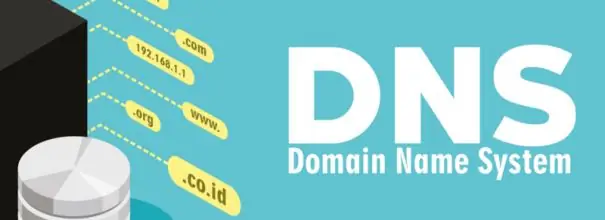
Feem ntau, thaum txuas mus rau lub network, ib qho yuam kev tshwm sim nrog cov ntawv "Windows tsis tuaj yeem txuas rau lub cuab yeej lossis cov khoom siv (lub ntsiab DNS server)". Dab tsi yog DNS server thiab rau dab tsi yog vim li cas tus neeg siv lub tshuab nkag tsis tau nws? Yuav ua li cas rau qhov xwm txheej no?
Cov Ntsiab Lus
- 1 DNS server: nws yog dab tsi thiab nws ua haujlwm li cas
- 2 Dab tsi ua rau muaj qhov yuam kev
-
3 Yuav kho qhov ua yuam kev li cas
- 3.1 Tshawb xyuas cov kab mob hauv lub system
-
3.2 Ua kom tiav tiv thaiv kab mob
3.2.1 Peb ib ntus kom cov "Windows Defender" thiab cov qauv "Firewall" ib ntus
- 3.3 Kev pabcuam rov ua haujlwm
- 3.4 Tshem tawm cov cache thiab rov teeb tsa DNS chaw
- 3.5 Tshem Tawm daim npav network hauv "Tus Thawj Tswj Ntaus Ntawv"
-
4 Yuav ua li cas yog tias qhov teeb meem txuas ntxiv
4.1 Siv Google Public DNS
DNS server: nws yog dab tsi thiab nws ua haujlwm li cas
Kev sib txuas lus ntawm cov khoom siv hluav taws xob hauv Is Taws Nem yog tsim los ntawm IP chaw nyob (sib txuas ntawm cov zauv cais los ntawm tsuas yog, piv txwv, 192.65.148.209). Nws yog qhov nyuaj heev kom nco ntsoov cov nplooj ntawv chaw no, yog li tus qauv ntawm cov npe sau npe tau tsim - qhov system DNS (Domain Name System). Ib qho piv txwv ntawm kev sau npe yog yandex.ru.
Cov vev xaib tuaj yeem nyob ntawm ntau cov servers, txhua tus ntawm nws muaj nws tus IP chaw nyob. Lub koos pis tawj tsis khaws cov ntaub ntawv hais txog IP chaw nyob ntawm cov servers. Txhawm rau nrhiav tus IP uas yuav tsum muaj, tom qab nkag mus rau qhov chaw nyob hauv kab browser, cov neeg siv PC yuav xa cov ntawv thov rau DNS server (nws khaws cov ntaub ntawv no). Feem ntau, qhov no yog tus muab kev pabcuam lub DNS server uas pabcuam tus neeg siv. Tus neeg rau zaub mov no nrhiav qhov chaw nyob IP hauv nws lub hauv paus - yog tias pom lub web server chaw nyob, ib qho kev thov tam sim ntawd xa mus rau nws kom tau txais cov ntaub ntawv xaib. Yog tias nws tau pom zoo, lub vev xaib qhib hauv tus neeg siv lub browser.
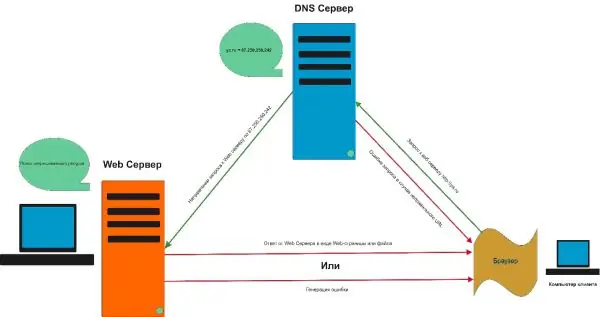
Lub khoos phis tawm xa kev thov mus rau ISP tus neeg rau zaub mov DNS kom paub qhov chaw nyob IP ntawm tus neeg rau zaub mov ntawm qhov chaw uas xav tau nyob
Yog tias tsis muaj cov ntaub ntawv nyob rau hauv zos DNS server, nws xa cov ntawv thov rau cov servers ntawm qib siab kom txog thaum nws tau txais cov ntaub ntawv. Vim li ntawd, lub khoos phis tawm, raws li nws ua haujlwm hauv Is Taws Nem, tuav ib ntus cov ntaub ntawv rau cov chaw siv siv kom lawv qhib sai dua.
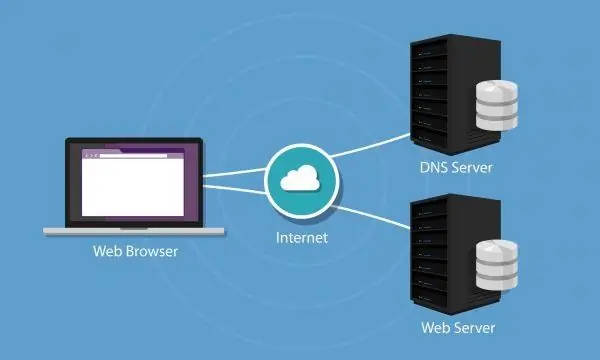
Lub koos pis tawj maj mam pib khaws hauv qhov chaw khaws cov IP chaw ntawm cov servers uas cov chaw txuas mus xyuas ntau zaus los ntawm cov neeg siv nyob
Dab tsi ua rau muaj qhov yuam kev
Txog thaum ua yuam kev "Windows tsis tuaj yeem txuas rau lub cuab yeej lossis cov khoom siv (lub ntsiab DNS server)", tus neeg siv tau ntsib nrog kev tsis lees nkag mus rau hauv Is Taws Nem.
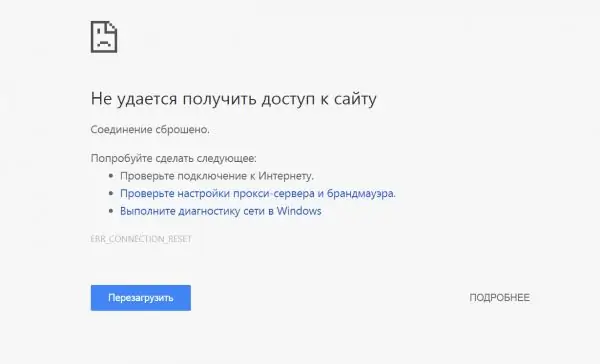
Thaum koj sim qhib lub vev xaib tshwj xeeb, cov lus "Tsis tuaj yeem nkag mus rau lub xaib" yuav tshwm sim
Thawj qhov uas cov neeg siv ua rau lub network nrog lub qhov rais ua tau:
-
Txoj cai-nias ntawm lub network icon rau sab laug ntawm cov lus, hnub tim thiab sijhawm nyob hauv qab yog kaum hauv qab ntawm cov zaub - xaiv cov kev xaiv thawj "Teeb Meem".

Network icon ntsiab lus teb ntawv qhia zaub mov Nyem rau ntawm "Kev daws teebmeem" nyob rau hauv cov ntawv qhia zaub mov
-
Tos thaum lub cuab yeej khiav pom qhov teeb meem thiab sim kho nws.

Nrhiav cov teeb meem Peb tab tom tos rau kev soj ntsuam xyuas kom paub qhov teeb meem thiab qhov ua rau nws
-
Hauv daim ntawv qhia txog kev kuaj mob, tus neeg siv pom tom qab qhov yuam kev "Windows tsis tuaj yeem tiv tauj lub cuab yeej lossis cov khoom siv (lub ntsiab DNS server)". Ntawm sab xis yog tus nqi "Tshawb Fawb" nrog qhov taw tes qhia rau hauv daim duab peb sab daj. Lub cuab yeej, raws li txoj cai, tsis tuaj yeem daws qhov teeb meem no ntawm nws tus kheej. Tsis muaj dab tsi los xij tab sis nyem rau ntawm "Kaw" thiab saib rau lwm txoj kev tawm ntawm qhov xwm txheej.

Kev kuaj mob daim ntawv qhia Cov ntawv ceeb toom tuaj yeem hais tias teeb meem hauv lub network yog vim PC tsis tuaj yeem tiv toj rau DNS server
Cov kev nqis tes ua ntxiv ntawm tus neeg siv yuav yog nyob ntawm vim li cas vim li cas tus kws kho mob lub DNS server yuav tsis muaj. Qhov teeb meem tuaj yeem yog rau tus neeg siv lossis tus muab kev pabcuam. Ntawm cov laj thawj uas yog nyob ntawm cov neeg siv lub PC, cov hauv qab no muaj qhov txawv:
- thaiv qhov kev nkag mus rau lub server los ntawm kev ruaj ntseg lossis "Firewall" - lub antivirus txiav txim siab tus neeg rau zaub mov txaus ntshai thiab ua tsis zoo;
- tsis ua hauj lwm los yog cuam tshuam ntawm cov kev pabcuam nws tus kheej - nws xav tau kom rov ua haujlwm;
- tsis tseeb DNS cov kev txwv hauv kev teeb tsa kev sib txuas;
- hla DNS cache;
- tus kab mob ntawm lub PC - nws yog qhov ua tau tias malware nkag mus rau hauv cov txheej txheem ua haujlwm thiab ua rau muaj kev hloov pauv rau cov chaw cov ntaub ntawv.
Thaum koj pom ib qho yuam kev hauv lub khoos phis tawm, ua ntej txhua yam sim kom nco qab ua dab tsi ua dhau los ntawm nws: txhim kho cov nqi hluav taws xob lossis kev ua si (uas yuav yog nrog cov kab mob), kho cov npe, ntxuav cov kab ke ntawm "khib nyiab" thiab lwm yam. Qhov no tuaj yeem pab txiav txim qhov ua yuam kev.
Yuav kho qhov yuam kev li cas
Nws yog qhov nyuaj kawg los qhia tam sim vim li cas qhov kev ua txhaum tshwm sim, yog li koj yuav tsum siv cov txheej txheem tom qab qauv kom maj mam tshem tawm cov laj thawj thiab thaum kawg nrhiav kev daws teeb meem uas ua haujlwm hauv koj qhov xwm txheej.
Txheeb xyuas cov kab mob hauv lub system
Ua ntej tshaj, kos "operating system" nrog tus thib peb ntawm cov tshuaj tiv thaiv uas khiav ntawm koj lub PC, lossis tus qauv Windows Defender. Ua ntej ua qhov no, tsis txhob hnov qab xyuas kom meej tias cov haujlwm tau hloov kho thiab tau txais kev hloov tshiab rau nws cov databases.
Nws yog qhov tau hais tias lub chaw saib xyuas kev ruaj ntseg ntawm koj lub cuab yeej yuav tsis pom teeb meem, lossis lawv yuav pom cov kab mob uas tsis cuam tshuam nrog qhov yuam kev. Hauv kev hais txog qhov no, nws raug nquahu kom siv ib qho cuab yeej siv ntxiv - Dr. Web Kho Kom Zoo! Kev Pabcuam, cov khoom siv hluav taws xob uas tsis cuam tshuam nrog tus tiv thaiv kab mob uas twb teeb tsa lawm. Cov tsim tawm muab cov qauv them thiab pub dawb, cia saib ntawm daim tshev siv cov piv txwv ntawm tom kawg:
-
Peb mus rau nplooj ntawv nplooj ntawv los rub tawm cov kho mob tshwj xeeb. Peb yuav tsum pom zoo rau kev sau cov kev txheeb cais txog peb thiab rau daim ntawv pom zoo ntawm daim ntawv tso cai, txwv tsis pub peb yuav tsis siv cov dawb version. Yog tias koj muaj kev xaiv los yuav cov uas them nqi, thov ua li ntawd. Nyem rau ntawm lub pob no pib rub.

Dr. Web lub vev xaib raug cai Nyem rau “Download Dr. Web Kho!"
-
Qhib cov ntaub ntawv tiv thaiv kab mob tua tau thiab nyem rau ntawm "Yes" khawm kom cia cov cuab yeej hloov qee yam ntawm lub cuab yeej.

Kev tso cai kom hloov pauv Tso cai rau tus kws kho kom hloov mus rau PC
-
Teem lub thawv ntsuas nyob rau sab laug ntawm cov khoom "Kuv pom zoo koom tes nrog txoj kev txhim kho software txhim kho" hauv qhov rai thiab nyem rau "Txuas ntxiv".

Daim ntawv tso cai thiab hloov kho tshiab Pom zoo rau cov lus cog tseg thiab nyem rau ntawm "Txuas Ntxiv"
-
Peb pib daim tshev siv lub khawm nruab nrab loj.

Khiav ib daim tshev Nyem rau ntawm "Start Checkout" khawm
-
Peb tab tom tos kom cov khoom siv kho kom zoo ua tiav lub scan. Lub sijhawm kwv yees ntawm daim tshev yuav raug qhia - peb kuj tseem saib xyuas qhov kev nce qib.

Tshawb xyuas cov txheej txheem Tos rau cov txheej txheem scanning tiav
- Yog tias pom tus kab mob, hauv kem "Tes Haujlwm", xaiv qhov tshem tawm rau txhua qhov kev hem thawj. Peb rov pib lub PC thiab pom tias muaj nyob hauv Is Taws Nem.
Lov tes taw tiv thaiv kho
Tig tawm qhov kev pabcuam thib peb software ruaj ntseg yog qhov yooj yim zoo nkauj. Cia peb qhia cov txheej txheem siv tus piv txwv ntawm Avast antivirus:
-
Nyem rau ntawm lub cim xub tuav hauv lub kaum hauv qab txoj cai ntawm cov zaub los qhib lub qhov rai tais nrog cov cim rau cov programs uas tam sim no khiav ntawm PC hauv keeb kwm yav dhau. Pom lub Avast icon thiab right-click rau nws nrog txoj cai nas khawm.

Trey Qhov rai Pom lub cim tshuaj tua kab rau hauv lub thauv thiab nyem rau nws
- Hauv cov ntawv qhia zaub mov, txav tus cursor dhau ntawm qhov kev xaiv thib ob "Screen Management".
-
Tom ntej no, nyem rau ib qho ntawm cov kev xaiv kaw nyob ntawm lub sijhawm koj xav tau, tab sis 10 feeb yog txaus. Tom qab 10 feeb, lub thaiv kab mob tau qhib dua. Peb tshawb xyuas qhov kev sib txuas network.

Tswj Avast cov ntxaij vab tshaus Xaiv 10 feeb kaw los ntawm cov ntawv qhia zaub mov
- Cia peb tseem sim cais tawm "Hluav Taws Xob" ntawm peb tog antivirus. Qhov kev pabcuam no yog lub luag haujlwm rau kev lim cov kev nkag mus hauv Internet, yog li nws yog tus uas nws txwv tsis pub nkag mus rau DNS server. Qhib Avast interface los txhaj rau sab laug sab laug ntawm daim duab icon.
-
Mus rau ntu "Kev Tiv Thaiv" thiab pom cov "Firewall" nplais hauv cov ntawv qhia zaub mov xiav - muab nws tua thiab tshawb xyuas qhov txuas ntxiv.

Kev tiv thaiv tab Hauv kab "Kev Tiv Thaiv", nrhiav ntu rau lub foob pob hluav taws thiab ua rau nws nyob ntawd
-
Hauv lwm qhov kev siv thib peb, tshooj "Firewall" yuav nyob hauv qab cov haujlwm txuas ntxiv, piv txwv li, rau 360 Tag Nrho Kev Ruaj Ntseg, qhov no yog qhov kawg thaiv nrog cov cuab yeej.

Cuab yeej tab Ntu rau "Firewall" tuaj yeem nrhiav nyob hauv lub block rau cov haujlwm ua haujlwm ntxiv
Yog tias koj qhov teeb meem tau daws tsuas yog los ntawm kev ua tiav ntawm kev ua tiav ntawm kev tiv thaiv thib peb, koj yuav tsum tau hloov cov antivirus (piv txwv li, pib siv tus qauv tiv thaiv).
Peb ib ntus kom lub "Windows Defender" thiab tus qauv "Firewall"
Cia peb soj ntsuam qhov siv ceev xwmphem ntawm antivirus kuj siv tus piv txwv ntawm cov tsim hluav taws xob tiv thaiv "Windows". Ntawm no nws yuav tsim nyog los khawb ncaj qha rau hauv nws cov kev teeb tsa, uas yuav siv sijhawm ntau:
-
Peb tso Txoj Haujlwm Defender interface los ntawm lub Windows tais - nws lub cim yog nyob rau hauv daim ntawv ntawm daim hlau thaiv dawb. Mus rau ntawm cov chaw - rau qhov no, nyem rau ntawm "Cov Khoom Siv" nrog lub iav icon nyob rau hauv qis sab laug ntawm lub vaj huam sib luag.

Windows Defender Nyem rau ntawm lub iav nyob rau hauv qis sab laug kaum ntawm antivirus
-
Qhib cov chaw tiv thaiv - txoj kab txuas hauv qab nqe "Cov ntawv qhia txog kev tiv thaiv kab mob thiab kev hem".

Cov kab mob thiab kev tiv thaiv kev tiv thaiv kev xaiv Nyem rau ntawm qhov txuas "Kab mob thiab cov kev tiv thaiv kev tiv thaiv chaw"
-
Rau qhov ntsuas "Kev Tiv Thaiv hauv lub sijhawm tiag tiag" teeb tsa tam sim ntawd tus nqi "Tawm." - cia li nias ntawm hloov. Tom qab ib ntus, cov tshuaj tiv thaiv yuav rov qhib dua. Nyob rau lub sijhawm no, peb tshawb xyuas qhov kev sib txuas, tab sis peb tsis kaw "Tus Tiv Thaiv" lub qhov rai tseem.

Lov tes tiv thaiv Lov tes taw kev tiv thaiv tiag-lub sijhawm
-
Yog tias nws tsis pab, tua "Firewall". Cia peb mus rau tshooj plaub hauv daim ntawv fij rau nws. Peb xaiv hom network - feem ntau nyob ib sab ntawm hom koj lub network yuav muaj lo lus "nquag". Hauv qhov no, qhov no yog tus kheej ntiag tug network - nyem rau ntawm qhov txuas.

Firewall thiab network ruaj ntseg Qhib cov khoom nquag hauv ntu txog "Firewall"
-
Nyem rau ntawm qhov hloov mus nres rau lub foob pob hluav taws.

Lov foob pob hluav taws Teeb kom "Off" rau "Windows Defender Firewall"
-
Peb nyeem cov lus hais tias lub cuab yeej tam sim no nkag siab zoo, tshawb xyuas qhov sib txuas thiab qhib "Firewall" dua.

Xiam npo Daim ntawv sau yuav tshwm sim nyob hauv qab cov khoom hais tias PC tam sim no tsis zoo
Koj tuaj yeem tuaj yeem ua kom tsis muaj qhov thaiv hluav taws xob ntawm lub system nyob rau lwm qhov - los ntawm "Control Vaj Huam Sib Luag":
-
Nias R thiab Win los qhib lub Vaj Huam Sib Luag Khiav - hauv nws peb ntaus tus tswj hwm thiab nyem rau OK.

Tswj kev hais kom ua Hauv "Run" qhov rai, ntaus kev tswj hwm thiab nyem rau OK
-
Peb muab cov cim loj rau ntawm lub ces kaum sab xis kom nws yooj yim mus nrhiav hauv seem qhov xav tau, thiab nyem rau ntawm "Defender Firewall".

Tswj Vaj Huam Sib Luag Qhib "Firewall" los ntawm "Control Vaj Huam Sib Luag"
-
Peb qhib nplooj ntawv rau kev ua haujlwm thiab xau lub foob pob hluav taws - siv plaub kab ntawv txuas los ntawm sab saud hauv kab ntawv sab laug.

Tig thiab tawm hauv lub vijtsam Nyem rau ntawm kab lus ntawm sab laug "Qhib Firewall qhib lossis kaw"
-
Peb tau teev tus nqi "Tsis Txaus Siab" rau hom kev sib txuas ua ke uas koj siv, lossis rau ob leeg ib zaug, yog muaj kev ua xyem xyav. Txhawm rau khaws cov kev hloov pauv rau qhov ntsuas, nyem rau OK thiab xyuas seb puas muaj Is Taws Nem nkag mus rau thiab nkag mus rau DNS server.

Txiav kev tawm tsam lub foob pob hluav taws Muab tus nqi "Disable" thiab nyem rau ntawm OK
Kev pabcuam rov ua haujlwm
Yog tias kev ntxias nrog "Firewall" thiab antivirus tsis daws koj qhov teeb meem, tej zaum nws yuav yog ib qho kev poob haujlwm ntawm qhov kev pabcuam lub luag haujlwm rau cov lus nug ncaj qha rau DNS server. Txhawm rau tshawb xyuas qhov no, ua raws li cov theem no:
-
Tuav R thiab Win rau ob peb lub vib nas this, thiab tom qab ntawd sau cov services.msc code hauv lub qhov rai, lossis theej thiab muab tshuaj txhuam yog tias koj tsis nco qab tus yuam sij. Qhov no yuav tso tawm lub system qhov rai nrog kev pabcuam.

Services.msc hais kom ua Khaws qhov hais kom ua services.msc thiab nyem rau ntawm OK
-
Muaj lwm txoj hauv kev pib - los ntawm "Control Vaj Huam Sib Luag". Qhib nws los ntawm tib qho "Khiav" lub qhov rais thiab cov lus txib tswj hwm, lossis siv "Windows Search" lossis lub "Start" menu.

Tswj vaj huam sib luag hauv "Tshawb nrhiav" Nkag mus rau hauv kem tshawb "Control Vaj Huam Sib Luag"
-
Nrhiav thiab nyem rau ntawm kab ntawv "Cov thawj coj".

Cov thawj coj Qhib cov seem "Kev tswj hwm" ntawm "Cov Tswj Pawg"
-
Nyob rau hauv "Explorer" qhov rai ze qhov kawg ntawm daim ntawv yuav muaj kev cuam tshuam rau cov kev pabcuam "Kev pabcuam" - nias ob npaug rau nws kom qhib lub qhov rai.

Kev pabcuam luv Qhib cov ntawv thov Kev Pab hauv cov npe
-
Txoj cai tam sim koj yuav tsum xaiv cov npe kev pabcuam raws npe. Nyem rau ntawm kab ntawv ntawm thawj kab nrog cov khoom npe. Saib thaum pib heev rau txoj hlua "DNS neeg siv". Xaiv nws nrog cov khawm laug.

Kev pabcuam rov ua haujlwm Rov siv cov kev pabcuam siv qhov txuas txuas
- Nyem rau "Pib" txuas yog tias qhov kev pabcuam rau DNS server yav dhau los yog neeg xiam rau qee qhov laj thawj. Yog tias nws raug qheb, yuav muaj kev txuas "Nres" thiab "Rov Pib". Nyem rau lub kawg thiab rov ua kom koj lub cuab yeej. Kuaj seb qhov teeb meem puas lawm.
-
Nws tseem yuav tsum tau coj mus rau hauv tus account tias tej zaum yuav tsis muaj qhov txuas txhua. Yog tias koj qhib lub zog ntawm cov kev pab cuam los ntawm ob-nias, tag nrho cov tsis yuav tsis yog-nias. Hauv qee qhov hloov kho ntawm Windows, piv txwv li, hauv kaum kaum, tus neeg siv tsis tuaj yeem hloov lub parameter qhov tseem ceeb rau qhov kev pabcuam no. Hauv qhov xwm txheej no, tsuas yog pib dua koj lub PC.

Tsis muaj txuas txuas Yog tias koj tsis muaj qhov txuas Restart, tsuas yog rov pib dua koj lub PC
Tsa cov cache thiab rov ua dua DNS cov chaw
Koj tuaj yeem sim kho qhov ua yuam kev los ntawm kev rho tawm txhua cov ntaub ntawv los ntawm DNS cache thiab rov qab ua dua qhov tseem ceeb ntawm nws cov ciaj yog rov pib pabcuam thiab PC tsis ua lub txiaj ntsig zoo. Koj tuaj yeem ua kom ntxuav tau sai los ntawm kab hais kom ua kab:
-
Ntawm qhov screen, koj yuav tsum qhib lub console teev uas sau rau lo lus txib. Txhawm rau ua qhov no, nias ob tus yuam sij Win thiab R ib zaug. Hauv lub qhov rais me uas qhib, sau tus yuam sij cmd thiab nyem rau lub pob kom khiav cov lus txib.

Cmd hais kom ua Khiav cov cmd hais kom ua nyob rau hauv lub qhov rai
-
Koj tuaj yeem sau tus yuam sij no tib yam li cov lus nug hauv Tshawb Fawb thiab qhib lub classic editor thov nyob rau hauv cov txiaj ntsig.

Cmd thov Sau cmd lus nug hauv kab tshawb
-
Tam sim no khiav peb nqe lus hauv qab no ib qho tom qab lwm: ipconfig / tso tawm, ipconfig / flushdns, ipconfig / txuas hnub nyoog. Luam thiab paste cov code thiab ces cia li ntaus Enter.

Ipconfig / flushdns hais kom ua Txheeb peb nqe lus txib ib los ntawm ib qho hauv lub console
-
Yuav luag tam sim ntawd tom qab kev ua tiav txhua tus ntawm cov lus txib, ib qho kev ceeb toom yuav tshwm nyob rau hauv tus kws kho kom ua tiav kev ua haujlwm. Kaw cov editor, rov pib dua lub cuab yeej thiab tshawb xyuas tam sim ntawd yog tias qhov teeb meem tau daws.

Cov txheej txheem ua tau zoo ceeb toom Thaum koj tau ua tiav txhua lo lus txib, kaw tus kws kho ntawv
Tshem tawm cov npav network hauv "Tus Thawj Tswj Ntaus Ntawv"
Yog tias txhua yam ntawm cov txheej txheem saum toj no tau muab ua kom tsis muaj txiaj ntsig, sim hloov kho cov khoom siv rau daim npav network hauv "Tus Thawj Tswj Ntaus Ntawv":
-
Yog tias koj muaj Windows 10, cia li nyem rau ntawm lub pob Pib (lossis khawm Win + X ua ke) thiab nyem rau ntawm tus xa khoom hauv lub ntsiab lus teb.

Pib khawm pib cov ntawv qhia zaub mov Los ntawm cov ntawv qhia zaub mov ntawm Pib khawm, xaiv Ntaus Tus Thawj Tswj
-
Yog tias koj muaj ib qho version ntawm "operating system" hauv qab no, nyem txoj nyem rau ntawm lub cim "My Computer" uas nyob sab xis ntawm "Desktop", thiab nyem rau ntawm "Properties". Los ntawm txoj kev, hom no tseem haum rau lub "kaum".

Cov ntawv qhia zaub mov ntawm qhov luv "My Computer" Xaiv "Properties" hauv cov ntawv qhia zaub mov "My Computer"
-
Ntawm cov vaj huam sib luag nrog cov ntaub ntawv hais txog lub PC thiab cov "operating system", ua raws kab ntawv txuas hauv kab ntawv sab laug, uas ua rau tus xa khoom xa tuaj.

Tus Thawj Tswj Ntaus Ntawv txuas Ua raws li txuas "Tus Thawj Tswj Ntaus Ntawv"
-
Nthuav cov npe nrog cov hloov kho network hauv tus tswj hwm interface thiab pom cov adapter uas yog lub luag haujlwm rau koj txoj kev txuas. Yog tias koj muaj "Wi-nkaus", xaiv kab ntawv nrog lo lus Wireless lossis Wi-Fi nrog khawm sab xis. Yog tias koj tau txuas cable tsis siv router, nyem rau ntawm Family Controller.

Network adapters Xaiv koj lub network adapter los ntawm daim ntawv
-
Ua ntej tshaj, xaiv Hloov Kho Kev Ua Haujlwm los ntawm cov ntawv qhia ua. Tos rau cov txheej txheem hloov tshiab kom tiav thiab tshawb xyuas koj li kev nkag mus tau hauv internet.

Kev teeb tsa hloov tshiab Hauv cov ntawv qhia zaub mov ntawm lub network adapter, hloov kho lub teeb tsa
-
Yog tias tsis muaj kev sib txuas, sim tshem tawm cov kho vajtse kom meej. Xaiv "Tshem tawm cov cuab yeej" los ntawm cov ntawv qhia zaub mov. Paub meej tias koj cov kev ua nyob rau hauv lub qhov rai grey, tab sis tib lub sijhawm nco ntsoov tias tsis muaj ib qho cim rau sab laug ntawm cov khoom tsav - koj tsis tuaj yeem rho tawm cov tsav tsheb, txwv tsis pub koj yuav tsum tshawb nrhiav koj tus kheej thiab rub tawm ntawm cov nom peev txheej ntawm koj daim npav network.

Tshem tawm tivthaiv Tshem tawm cov khoom kho vajtse, tab sis tawm tus tsav tsheb rau nws hauv PC
-
Thaum cov khoom siv ploj ntawm cov npe, nyem rau ntawm "Ua" cov zaub mov nyob hauv thaj chaw sab saud ntawm tus thawj tswj hwm thiab xaiv thawj yam khoom los hloov kho qhov kev teeb tsa. Tus hloov kho yuav rov tshwm hauv cov npe - tshawb xyuas koj li kev txuas hauv internet.

Ntawv qhia zaub mov Nyob rau hauv Daim Ntawv Qhia Nqis (Action menu), hloov kho qhov kev teeb tsa kho vajtse tam sim ntawd
Yuav ua li cas yog tias qhov teeb meem txuas ntxiv
Yog tias cov kev daws teeb meem saum toj no tsis tau txais txiaj ntsig, qhov teeb meem yuav tuaj yeem ntawm ISP ib sab. Hu rau koj tus neeg ua haujlwm pabcuam kev pabcuam: hu, xa email, sau hauv online (yog tias muaj lwm txoj hauv kev los txuas rau hauv Is Taws Nem). Nws yog qhov zoo tshaj plaws hu, raws li tsab ntawv yuav raug txiav txim siab ntev.
Yog tias koj tsis paub tus naj npawb ntawm koj tus kws kho mob, nrhiav koj cov ntawv cog lus nrog lub tuam txhab uas koj nkag thaum koj txuas rau Is Taws Nem, thiab nrhiav lub xov tooj nyob ntawd.
Thaum koj tham txog koj qhov teeb meem, taw qhia cov ntawv sau ntawm qhov kev ua yuam kev, as Well as cov hau kev twg tau txais yuav los kho nws. Txhawm rau kom paub tseeb tias nws yog koj tus uas hu, tej zaum yuav kom koj qhia koj lub npe thiab ntawv cog lus tag nrho. Tej zaum qhov teeb meem tsis nyob ntawm tus kws zov me nyuam, tab sis txawm tias qhov xwm txheej no, koj yuav tsis nyob hauv cov teeb meem - tus neeg teb xov tooj yuav sim qhia koj txog lwm txoj hauv kev los daws qhov teeb meem uas koj tuaj yeem thov koj tus kheej hauv koj lub PC.
Siv Google Public DNS
Yog tias koj tsis tuaj yeem los ntawm tus neeg teb xov tooj lossis koj tsis xav ua qhov no, koj tuaj yeem sim lwm txoj hauv kev daws teeb meem: hloov cov chaw DNS los ntawm kev tshawb pom tus nqi tsis zoo lossis tus neeg rau zaub mov uas teev hauv daim ntawv cog lus rau Google Public DNS server. Cov txheej txheem yooj yim, cia peb qhia koj ntxiv txog nws:
-
Cia peb pib nrog daim ntawv nrog cov tsim ua ntej dhau los. Txhawm rau ua qhov no, qhib "Rhawv" qhov rai los ntawm kev sib txuas ntawm Win thiab R, thiab tom qab ntawd sau lub ncpa.cpl key hauv kab - nyem rau OK lossis ntawm Enter thiab tos rau cov lus txib kom ua.

Ncpa.cpl hais kom ua Ua kev ncpa.cpl code hauv lub qhov rais
-
Yog tias tsis muaj dab tsi tshwm ntawm cov zaub, mus rau lwm txoj hauv kev: mus rau "Control Panel" thiab nrhiav ntu "Network Control Center" ntu hauv nws.

Network thiab Sib Chaw Qhib los ntawm "Control Panel" "Network thiab Sharing Center"
-
Nyem rau kab thib ob hauv kab sab laug los hloov cov lus sib txawv ntawm cov khoom sib txawv.

Hloov hloov chaw Nyem rau ntawm qhov txuas "Hloov adapter chaw"
-
Xaiv koj qhov kev sib txuas hauv lub qhov rai nrog kev sib txuas nrog lub khawm sab xis thiab nyem rau "Properties". Hauv qhov no, peb muaj lub wireless network.

Yam khoom "Khoom Muag" Qhib koj lub zog txuas
-
Koj tuaj yeem tuaj yeem txuas ob npaug rau ntawm kev txuas nrog sab laug khawm, thiab hauv lub npov xaiv lub pob "Properties" nrog daim ntaub thaiv xiav-xiav.
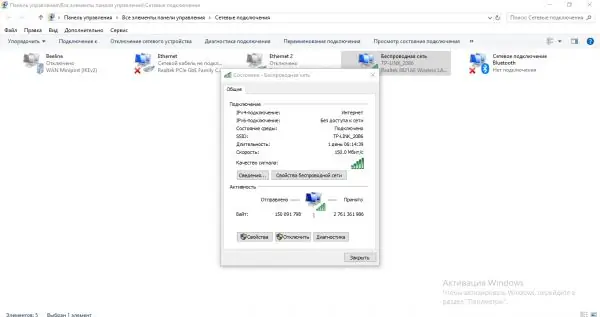
Cov khoom muaj khawm Nyem rau ntawm lub pob "Properties" hauv lub pob "Cov haujlwm"
-
Hauv seem network, saib rau lub kho kom haum hu ua "IP version 4". Qhib nws los ntawm nias rau "Properties" khawm lossis los ntawm ib qho yooj yim nyem ob zaug.

Network tab Nrhiav qhov khoom "IP version 4"
-
Hauv thawj ntu nrog qhov ntsuas dav dav, xaiv qhov nqi thib ob rau DNS server nrog nkag chaw nyob phau ntawv.

Tshawb nrhiav neeg rau zaub mov DNS tsis zoo Teem phau ntawv nkag ntawm DNS server chaw nyob
-
Peb siv 8.8.8.8 rau lub ntsiab server, thiab 8.8.4.4 rau ob. Peb txuag tag nrho cov kev hloov pauv, rov ua dua "operating system" thiab tshawb xyuas cov kev nkag mus rau lub network. Yog tias tus qauv tsis ua haujlwm, siv Yandex DNS server 77.88.8.8.

Sau tus neeg rau zaub mov chaw nyob Nkag mus rau Google DNS neeg rau zaub mov chaw nyob
Qhov kev ua yuam kev "Windows tsis tuaj yeem txuas rau lub cuab yeej lossis cov khoom siv (lub ntsiab DNS server)" tshwm sim rau ntau yam: los ntawm kev ua haujlwm tsis raug ntawm lub antivirus thiab muaj qhov tsis zoo ntawm lub PC mus rau tsis raug DNS server tsis dhau thiab ib qho tsis ua haujlwm hauv nws txoj haujlwm. Tshuaj ntsuam koj lub cuab yeej rau kab mob. Yog tias tsis muaj ib yam dabtsi pom, ua rau lub antivirus thiab Firewall ploj ib ntus. Tom qab ntawd, sim rov ua dua cov kev pabcuam, thiab tom qab ntawd rov teeb tsa nws cov tsis thiab tshem tawm cov ntsiab lus ntawm nws lub cache. Yog tias nws tsis pab, hloov kho qhov teeb tsa ntawm koj lub network adapter hauv "Tus Thawj Tswj Ntaus Ntawv" thiab teeb tsa DNS server ntawm Google lossis Yandex hauv lub network teeb tsa. Kuj hu rau tus muab kev pabcuam - nws yog qhov ua tau teebmeem ntawm lawv sab.
Pom zoo:
Kev Daws Teeb Meem Thiab Kev Daws Teeb Meem Nyob Hauv Windows 10

Yuav ua li cas txheeb xyuas qhov ua yuam kev hauv Windows 10. Cov qauv txheem thiab cov khoom siv ntxiv rau kev kuaj xyuas kev noj qab haus huv ntawm lub operating system
Yuav Ua Li Cas Npaj Lub Qhov Rooj Tsis Muaj Lub Qhov Rooj Mus Rau Chav Ua Noj: Duab, Thawj Cov Kev Daws Teeb Meem, Cov Lus Pom Zoo Muaj Txiaj Ntsig

Yuav ua li cas los tsim lub qhov rooj tsis muaj qhov rooj thiab chav ua noj qauv tsim. Dab tsi xav txog thaum tsim thiab yuav ua li cas xaiv cov khoom siv. Qhib cov cai dai kom zoo tsis muaj lub qhov rooj
Yuam Kev 633 (modem Hauv Kev Siv Lossis Tsis Teeb Tsa) Ntawm Windows 10: Ua Rau Thiab Daws Teeb Meem

Rau dab tsi yog vim li cas tuaj yeem yuam kev cai 633 tshwm sim: los ntawm ib qho yooj yim tsis ua tiav los txhim kho Cov Tsim Hloov Tshiab. Yuav daws cov teeb meem kev sib txuas sai npaum li cas
Yuav Ua Li Cas Yog Tias Nws Tsis Tuaj Yeem Thauj Khoom Lossis Tso Lub Plug-in Rau Yandex Browser - Cov Lus Qhia Ib Qib Zuj Zus Rau Kev Daws Teeb Meem Nrog Cov Duab Thiab Yeeb Yaj Duab

Dab tsi yog plugins. Yuav kho cov teeb meem li cas hauv lawv kev thauj khoom, tua tawm thiab pab hauv Yandex Browser. Yuav ua li cas thaum muaj teeb meem plugin
Kev Vov Tsev Ua Cov Vov Tsev Cov Khoom: Cov Yam Ntxwv Ntawm Lub Cuab Yeej Thiab Kev Ua Haujlwm, Kho Kom Zoo, Yuav Ua Li Cas Kom Tsis Txhob Ua Yuam Kev Thaum Lub Sijhawm Teeb Tsa

Kev vov ru tsev muaj nuj nqi: cov yam ntxwv, tuam ntxhab thiab hom khoom. Kev teeb tsa lub vov tsev mos: kev suav, cov cuab yeej, nuances thiab yuam kev. Kev lag luam ru tsev
